گروه مقاله : پلسك (Plesk)
تاريخ انتشار : 1394/06/25 - 09:29
كد :7103
وظیفه ایمیل Auto Reply پاسخگویی خودکار به ایمیل های دریافتی می باشد . ایمیل های Auto reply یا پاسخگوی خودکار و ایمیل های No-reply یا بدون دریافت تقریبا پرکاربرد ترین نوع ایمیل برای ارسال ایمیل های تبلیغاتی هستند که کنترل پنل پلسک سارگون نیز از آن ها پشتیبانی میکند و شما می توانید آموزش های مربوطه را در بخش آموزش پلسک مطالعه نمایید یا یک سرویس ایمیل اختصاصی سفارش دهید .
برای ایجاد ایمیل پاسخگوی خودکار مراحل زیر را در کنترل پنل پلسک انجام دهید .
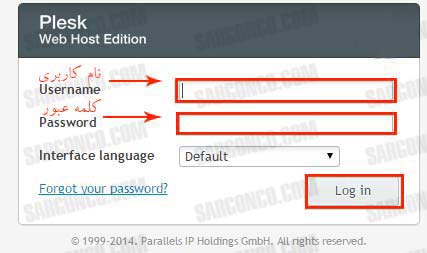
وارد پنل کاربری پلسک خود شوید .

روی تب Mail کلیک کنید.
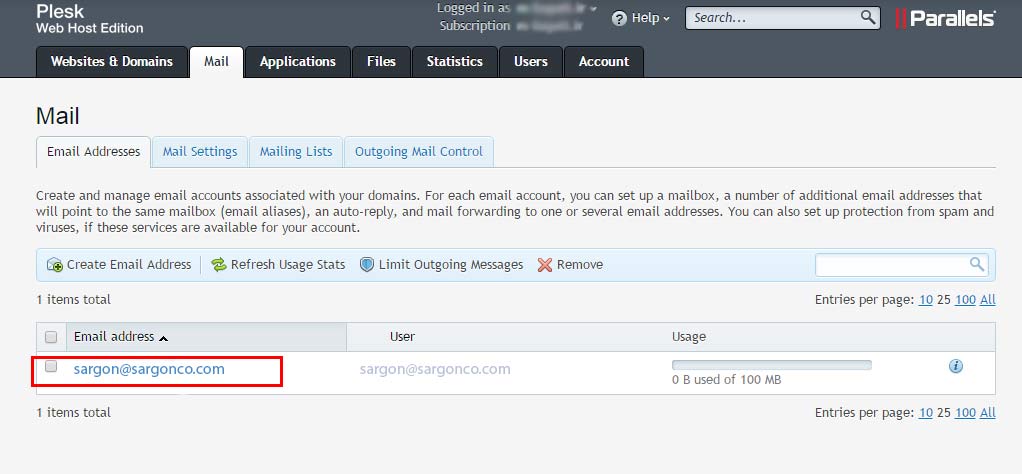
سپس روی ایمیلی که قبلا ایجاد کرده اید کلیک کنید (اگر تاکنون اکانت ایمیل ایجاد نکرده اید باید یک اکانت ایمیل بسازید) .
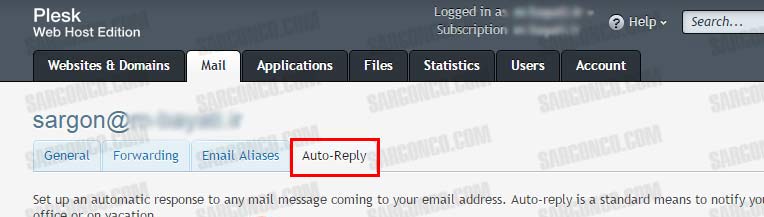
در صفحه جدید تب Auto-Reply را انتخاب کنید .
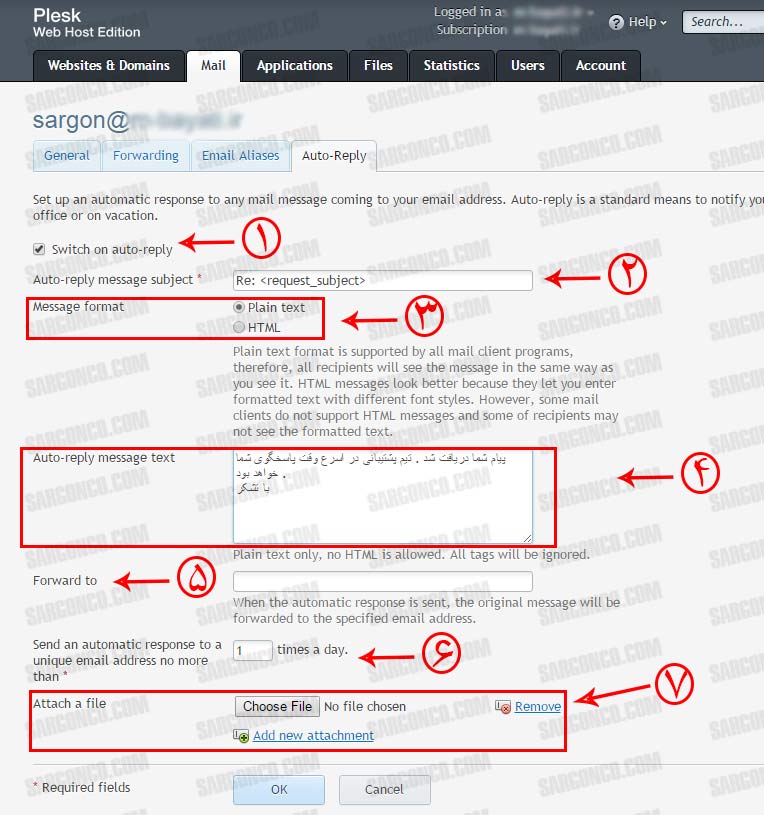
با توجه به توضیحات ذیل اکانت ایمیل Auto Reply خود را ایجاد کنید .
1. Switch on auto-reply : در صورتی که این گزینه فعال باشد ، پاسخگوی خودکار ایمیل فعال خواهد شد.
2. Auto-reply message subject : در این قسمت موضوع یا همان subject ایمیل خودکار را می نویسید. در صورتی که روی
Re: <request_subject> باشد همان subject ایمیل دریافتی + RE : ارسال می شود.
3. Message format : در این قسمت باید نوع ایمیل خود را مشخص کنید :
Plain text : نوع متن معمولی در ایمیل می باشد. تمام برنامه های ایمیل از این نوع ایمیل پشتیبانی می کنند.
HTML : توسط این امکان می توانید نوع فونت و سایز و … را تغییر دهید ، اما در بعضی از برنامه های ایمیل پشتیبانی نمی شود.
4. Auto-reply message text :در این قسمت متن مورد نظر خود را بنوسید .
5. Forward to : در این قسمت می توانید یک ایمیل وارد کنید. ایمیل اصلی به این ایمیل Forward می شود.
6. Send an automatic response to a unique email address no more than
در این قسمت می توانید تعداد پاسخ اتوماتیک را مشخص کنید. برای مثال (1 بار در روز ) 1 times a day
این یعنی در صورتی که شخصی اقدام به ارسال 5 ایمیل در یک روز کند فقط یک ایمیل دریافت می کند. و در صورتی که روز بعد اقدام به ارسال ایمیل کرد ، ایمیل را دریافت خواهد کرد.
7. Attach a file : در این قسمت می توانید یک فایل به ایمیل ضمیمه کنید.
Add new attachment : می توانید تعداد فایل های ضمیمه شده در ایمیل را افزایش دهید.
8.روی دکمه OK کلیک کنید .
مقالات مرتبط